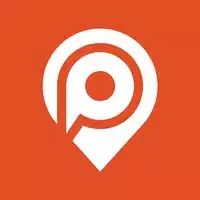frappunk အသံပြ issues နာများကိုဖြေရှင်းရန် - လျင်မြန်စွာလမ်းညွှန်
စိတ်လှုပ်ရှားစရာကောင်းသောဂိမ်းအသစ်တစ်ခုသည်စျေးကွက်သို့ရောက်သောအခါကစားသမားများသည်အရာရာကို drop လုပ်လိုစိတ်ပြင်းပြကြသည်။ သို့သော်ရံဖန်ရံခါပြ issues နာများသည်ထိုအတွေ့အကြုံကိုဟန့်တားနိုင်သည်။ ဒီမှာအသံပြ problem နာကိုဘယ်လိုဖြေရှင်းနိုင်မလဲဆိုတာကိုသူရဲကောင်းသေနတ်သမား * frappunk * frappunk * ။
fravunk အတွက်အသံမရှိလျှင်ဘာလုပ်ရမှန်း
 Console နှင့် PC ကစားသမားများသည်မကောင်းသောဂစ်တာစတူဒီယို၏နောက်ဆုံးပေါ် Multiplayer ခေါင်းစဉ်သို့ခုန်ချရန်စိတ်လှုပ်ရှားနေစဉ်တွင် PlayStation နှင့် Xbox ဗားရှင်းများသည် PC PCREST တွင်နှောင့်နှေးခြင်းနှင့်ရင်ဆိုင်နေရသည်။ ၎င်းသည်စိတ်ပျက်စရာကောင်းသည်, သို့သော် PC Player များသည်ဂိမ်းကိုစူးစမ်းလေ့လာပြီးအမျိုးမျိုးသော Lancers များနှင့်ရင်းနှီးကျွမ်းဝင်နိုင်သည်။ သို့သော်ပွဲစဉ်အတွင်းအသံပျက်ကွက်သည့်နေရာတွင်သိသိသာသာပြ issue နာပေါ်ပေါက်လာခြင်း, Moudpunk လုပ်ခြင်းကဲ့သို့သောသူရဲကောင်းသေနတ်သမားများတွင်အသံသည်မြေပုံပတ် 0 န်းကျင်တွင်ဖြစ်ပျက်နေသောအရာနှင့်ပတ်သက်သောမရှိမဖြစ်လိုအပ်သောအချက်များဖြစ်သည်။ ကံကောင်းထောက်မစွာ, ဂိမ်းအသိုင်းအဝိုင်းသည်အဖြေရှာရန်လျင်မြန်စွာစည်းရုံးခဲ့သည်။
Console နှင့် PC ကစားသမားများသည်မကောင်းသောဂစ်တာစတူဒီယို၏နောက်ဆုံးပေါ် Multiplayer ခေါင်းစဉ်သို့ခုန်ချရန်စိတ်လှုပ်ရှားနေစဉ်တွင် PlayStation နှင့် Xbox ဗားရှင်းများသည် PC PCREST တွင်နှောင့်နှေးခြင်းနှင့်ရင်ဆိုင်နေရသည်။ ၎င်းသည်စိတ်ပျက်စရာကောင်းသည်, သို့သော် PC Player များသည်ဂိမ်းကိုစူးစမ်းလေ့လာပြီးအမျိုးမျိုးသော Lancers များနှင့်ရင်းနှီးကျွမ်းဝင်နိုင်သည်။ သို့သော်ပွဲစဉ်အတွင်းအသံပျက်ကွက်သည့်နေရာတွင်သိသိသာသာပြ issue နာပေါ်ပေါက်လာခြင်း, Moudpunk လုပ်ခြင်းကဲ့သို့သောသူရဲကောင်းသေနတ်သမားများတွင်အသံသည်မြေပုံပတ် 0 န်းကျင်တွင်ဖြစ်ပျက်နေသောအရာနှင့်ပတ်သက်သောမရှိမဖြစ်လိုအပ်သောအချက်များဖြစ်သည်။ ကံကောင်းထောက်မစွာ, ဂိမ်းအသိုင်းအဝိုင်းသည်အဖြေရှာရန်လျင်မြန်စွာစည်းရုံးခဲ့သည်။
Reddit တွင် User_Signification581 သည်ချိန်ညှိချက်များညှိနှိုင်းမှုပါ 0 င်သောထိရောက်သောဖြေရှင်းနည်းနှစ်မျိုးကိုမျှဝေခဲ့သည်။ ဤတွင်အသံလွှင့်စက်တွင်အလုပ်လုပ်ခြင်းမရှိသည့်အသံကိုသင်မည်သို့ကိုင်တွယ်နိုင်သည်ကိုဤတွင်ဖော်ပြထားသည်။
fraplunk အတွက်သီးသန့် mode ကို disable လုပ်နည်း
- သင်၏ PC ရှိစပီကာအိုင်ကွန်ကိုညာဖက်နှိပ်ပါ။
- အသံချိန်ညှိချက်များကိုနှိပ်ပါ။
- အဆင့်မြင့်အပိုင်းသို့ သွား. အသံချိန်ညှိချက်များကိုနှိပ်ပါ။
- စပီကာသို့မဟုတ်နားကြပ်ဖြစ်စေ right-click နှိပ်ပါ။
- Properties ကိုကလစ်များနှင့် Advanced section သို့သွားပါ။
- untogle untoggle "application များကိုဤကိရိယာကိုသီးသန့်ထိန်းချုပ်ရန်" setting ကိုနှိပ်ပါ။ Apply ကိုနှိပ်ပါ။
ဤလုပ်ငန်းစဉ်ကိုပြီးစီးပြီးနောက်အသံပြ issue နာကိုဖြေရှင်းနိုင်မလားစစ်ဆေးရန်။ အကယ်. ၎င်းသည်ဆက်ရှိနေပါကသင်ကြိုးစားနိုင်သည့်အခြားနည်းလမ်းတစ်ခုရှိသည်။
စီမံခန့်ခွဲသူအဖြစ် frappunk run ဖို့ဘယ်လို
- * fravunk * shortcut ပေါ်တွင် Right-click နှိပ်ပါ။
- Properties ကိုကလစ်နှိပ်ပြီးလိုက်ဖက်တဲ့အပိုင်းကိုသွားပါ။
- "Run as Administrator" ကိုရွေးချယ်ပါ။
ဤချဉ်းကပ်မှုစွမ်းရည်ကို frappunk * frappunk * အပြည့်အဝစနစ်ဝင်ရောက်ခွင့်, စွမ်းဆောင်ရည်တိုးမြှင့်ခြင်း။ ၎င်းသည်ခြိမ်းခြောက်မှုဖြစ်သော်လည်းချောချောမွေ့မွေ့အားကစားများအတွက်သာမန်ပြင်ဆင်ချက်တစ်ခုဖြစ်သည်။ သို့သော်အသံပြ issues နာများဆက်လက်ရှိပါကဂိမ်း၏ Audio Settings ကို default သို့ပြန်လည်သတ်မှတ်ရန်အကြံပြုလိုပါသည်။ ဤအဆင့်သည်ပြ problem နာသည်ဂိမ်းကိုယ်နှိုက်ကနေသို့မဟုတ်သင့် PC ၏ configuration မှဖြစ်သည်ကိုဆုံးဖြတ်ရန်ကူညီသည်။ အကယ်. ၎င်းသည်ဂိမ်းပြ issue နာဖြစ်ခဲ့လျှင်ဂစ်တာစတူဒီယိုကိုဖြေရှင်းရန်လိုအပ်လိမ့်မည်။
ဒါက frappunk * audio ကိုအလုပ်မလုပ်ဘူး။ သင်၏ Gameplay ကိုထပ်မံမြှင့်တင်ရန်အတွက်အကောင်းဆုံးချိန်ညှိချက်များနှင့် crosshair ကုဒ်များအပေါ် ESSACID ၏လမ်းညွှန်ကိုစစ်ဆေးရန်သေချာပါစေ။ ထပ်ဆင့်ထိုးထွင်းသိမြင်မှုအဘို့, fravunk * အသံသရုပ်သားများနှင့်သင်ယခင်ကကြားဖူးမည်ကိုလေ့လာပါ။
* frappunk * ကို PC တွင်လက်ရှိအချိန်တွင်ရရှိနိုင်ပါ။
- 1 Call of Duty သည် Black Ops 6 အပ်ဒိတ်များကို ကြေညာသည်။ Feb 08,2025
- 2 Pokemon GO Fest 2025- ရက်စွဲများ၊ တည်နေရာများနှင့် ပွဲအသေးစိတ် Jan 08,2025
- 3 Code Geass Mobile Game သည် Close သို့ ဆွဲသည်။ Jan 07,2025
- 4 ပရောဂျက် Zomboid- စီမံခန့်ခွဲသူ အမိန့်များအားလုံး Jan 05,2025
- 5 Naruto- Android တွင် Ultimate Ninja Storm ကြိုတင်စာရင်းသွင်းခြင်း တိုက်ရိုက်လွှင့် Jan 02,2025
- 6 Webzen သည် Summer Comiket 2024 တွင် TERBIS ကို ပွဲထုတ်ခဲ့သည်။ Jan 03,2025
- 7 Lunar Lights Season သည် မြင့်မြတ်သောဝတ်စုံများကို Postknight 2 ယူဆောင်လာပါသည်။ Dec 17,2024
- 8 Rogue-Lite 'Twilight Survivors' သည် Android တွင်ရောက်ရှိလာသည်။ Jan 06,2025